DDU(显卡驱动删除器) V18.1.1.2 官方最新版

卸载清除
2025-05-23 1.39 MB
DDU不仅可以帮助用户轻松地卸载电脑当中的驱动,还可以彻底移除所有兼容显卡驱动残留的痕迹,将系统恢复至初始纯净状态,确保无残留干扰。此次更新也是修复了“Path”环境变量,该变量被扩展并设置为小写。除此之外还更新了Patreon列表。
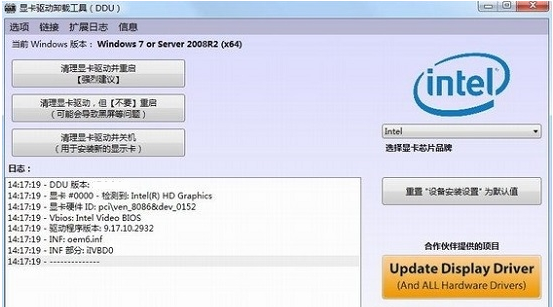
软件介绍
1. Display Driver Uninstaller简称DDU,体积只有1.2M左右,从xp到最新的windows10操作系统都支持,默认就带有简体中文界面,默认官方提供的就是绿色版。
2. Display Driver Uninstaller的中文名字叫做显卡驱动彻底清除器,从名字上就可以看到,它是专门用来做这个的。
3. 这个驱动卸载工具支持卸载NVIDIA, AMD, Intel品牌的显卡驱动,也就是说绝大部分电脑都可以使用它彻底卸载显卡驱动。
4. DDU运行依赖.net,如果双击运行后看不到软件界面,请自行安装Microsoft .net framework 3.0或更高版本。
5. 运行后,DDU会自动识别和判断你使用的显卡,由于界面是中文的,所以如何操作一目了然,一般我们只需要点击【清楚后重启】按钮即可(毕竟最佳推荐)。
6. 由于windows 10开始,系统会自动帮助我们下载和安装对应的显卡驱动,所以卸载完毕后,点击【windows updata将自动下载并安装显卡驱动】按钮就可以安装显卡驱动了,如果你想要避免重蹈游戏帧数降低的覆辙,这时还是推荐去显卡官网下载对应驱动。
7. 在这个软件的设置界面,你会看到这个软件在卸载显卡驱动方面是完全彻底的,因为Vulkan Runtime及显卡驱动程序安装时附带的PhysX、3DTV Play、Geforece Experience、AMDKMPDFD、AMD Audio Bus、AMD Crimson Shader Cache floder也会被同时清理掉。
注意事项
1. 为了达到最佳效果,最好断网后运行卸载驱动,这样才能确保您的操作系统不自动下载并重新安装驱动。
2. 同时,也建议用户在安全模式下卸载显卡驱动程序。
3. 特别是升级到Windows 8.1遭遇黑屏的用户,可以尝试一下这个小工具。
软件亮点
1. 可以在启动路径下保存日志文件。
2. 可以创建系统还原点。
3. 可以选择三种加载的方式,用户在打开软件的时候可以自由选择。
4. 软件启动时显示“加载方式选项对话框”。
5. 可以选择想卡芯片品牌,有NVIDIA、AMD、Intel三种类型。
6. 可以移除当前和非当前监视器。
7. 提供三种清理显卡的方式,每一种都有详细的介绍。
使用教程
1. 创建系统还原。
2. 重启电脑,不停按F8进入安全模式。
3. 在安全模式运行DDU。
4. 卸载显卡驱动然后重启电脑。
更新日志
V18.1.1.2
修复了已展开并设置为小写的“Path”环境变量。
更新Patreon列表。
翻译更新:German.xml。
常见问题
屏幕显示异常?
比如出现分辨率异常、画面模糊、闪烁等情况。这可能是旧驱动残留或者没有及时安装新驱动导致。可以再次使用DDU在安全模式下深度清理残留驱动,然后到显卡厂商官网下载并安装适配的最新驱动程序。
电脑无法识别显卡?
可能是驱动卸载不完全、显卡硬件问题或系统设置问题。先在设备管理器中查看是否有显示感叹号或问号的设备,如果有,右键点击选择“更新驱动程序”,让系统自动搜索安装驱动;若无效,打开电脑机箱,重新插拔显卡,确保显卡与主板连接良好,也可尝试将显卡连接到其他显示器接口;若还是无法识别,可能需要检查系统 BIOS 设置是否正确,可尝试恢复BIOS默认设置。
新驱动安装失败?
旧驱动残留的文件或注册表项可能影响新驱动安装。使用DDU再次彻底清理旧驱动残留,包括手动检查 C:\Windows\System32\DriverStore\FileRepository 等可能存在驱动文件的目录,删除残留文件,并通过注册表编辑器查找并删除相关的显卡驱动注册表键值;也可能是下载的新驱动与系统或显卡不兼容,要确认显卡型号和系统版本,从显卡厂商官方网站下载匹配的驱动程序。
若对以上内容有疑问请联系反馈
文章价值
3